
Речиси сите уреди комуницираат со оперативниот систем преку софтверски решенија - возачи. Тие вршат линк, и без нивно присуство, вградената или поврзаната компонента ќе работи нестабилна, а не во целосен режим или нема да работи во принцип. Нивното пребарување најчесто се збунува пред или по повторно инсталирање на оперативниот систем или со цел да се ажурира. Од оваа статија, ќе ги дознаете достапните и тековните опции за пребарување и преземање на драјвери за лаптоп Lenovo G575.
Возачи за Леново G575
Во зависност од тоа колку возачи и која верзија, корисникот треба да го пронајде, секој метод даден во овој член ќе има различна ефикасност. Ние ќе започнеме со универзални опции и ќе заврши специфични, а вие, врз основа на вашите барања, одберете го соодветното и користете го.Метод 1: Официјален сајт
Секој софтвер на уредот се препорачува за преземање од официјалниот веб-ресурс на производителот. Овде, прво, вистински надградби со нови функции и корекции на грешки, се појавуваат недостатоци на минатите возачи. Покрај тоа, за да можете да бидете сигурни во нивната сигурност, бидејќи Unverified трети лица ресурси често се менува со системски датотеки (кои драјвери вклучуваат), воведување на малициозен код во нив.
Отворете го официјалниот сајт на Леново
- Одете на страната Леново со помош на линкот погоре, и кликнете на делот "Поддршка и гаранција" во капачето на сайта.
- Од паѓачката листа, одберете "ресурси за поддршка".
- Во лентата за пребарување, внесете го барањето на Lenovo G575, по што веднаш ќе се појави листата на соодветни резултати. Го гледаме саканиот лаптоп и кликнете на врската "Преземања", што е под сликата.
- Прво, означете го оперативниот систем инсталиран на вашиот лаптоп, вклучувајќи го и неговото испуштање. Ве молиме имајте предвид дека софтверот не е прилагоден на Windows 10. Ако ви требаат возачи за "десетици", одете на други начини за инсталирање, опишани во нашата статија, на пример, на третиот. Инсталација на софтвер за не неговата верзија на Windows може да доведе до проблеми со опремата што се користи до BSOD, така што таквите дејства не препорачуваме да ги преземат.
- Од делот "Компоненти", можете да ги проверите оние видови на возачи кои вашиот лаптоп се потребни. Апсолутно не е потребно, бидејќи веднаш подолу на истата страница можете едноставно да го изберете потребниот од општата листа.
- Постојат уште два параметри - "датумот на издавање" и "сериозноста" што не треба да се пополни ако не барате некој конкретен возач. Затоа, одлучувајќи со оперативниот систем, скролувајте по страната надолу.
- Ќе видите листа на возачи за различни компоненти на лаптопот. Изберете што ви треба точно и распоредете го јазичето Кликнете на името на делот.
- По одлучувањето со возачот, кликнете на стрелката на десната страна на стрингот за да се појави копчето за преземање. Кликнете на неа и направете ги истите активности со други софтверски делови.
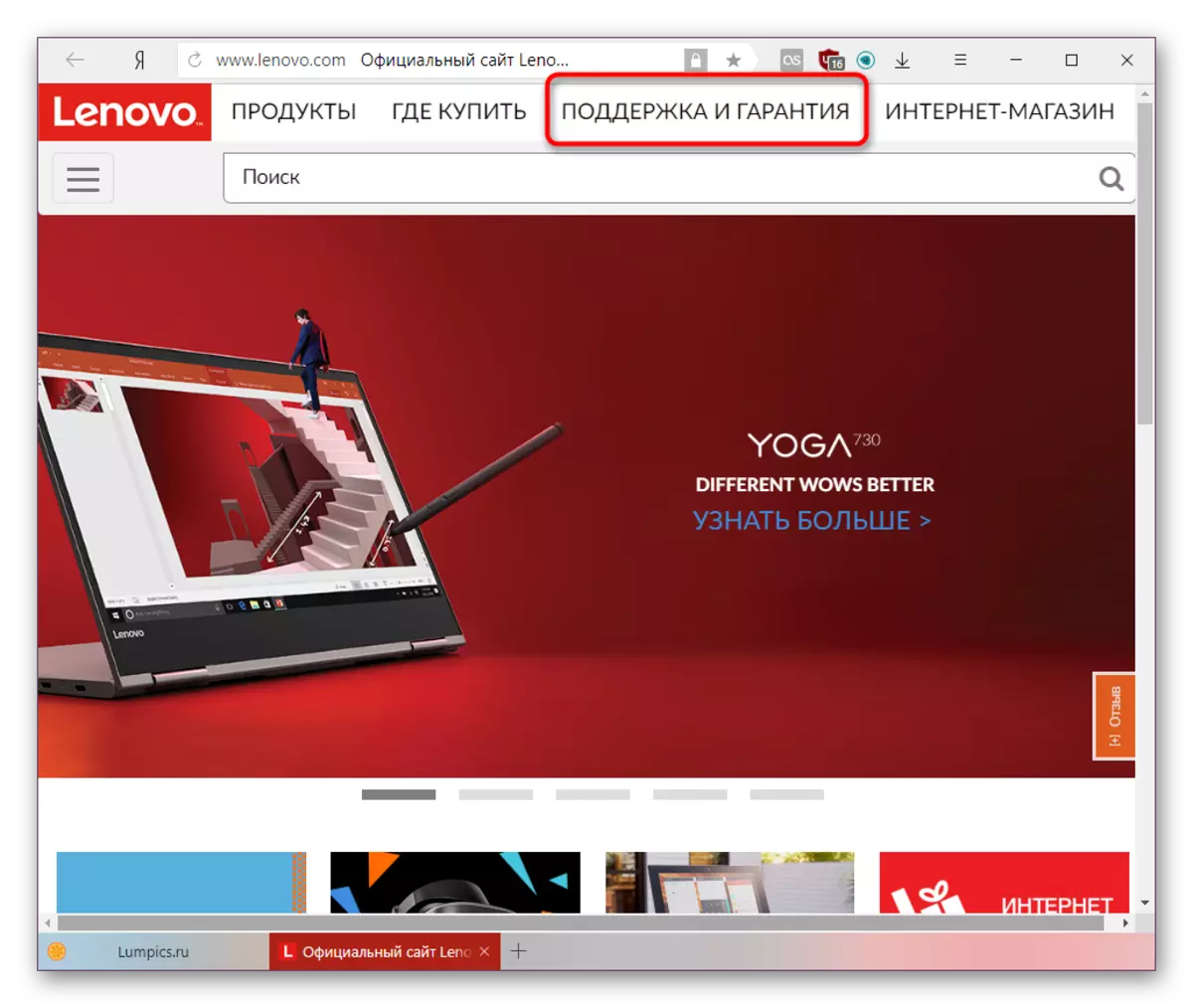
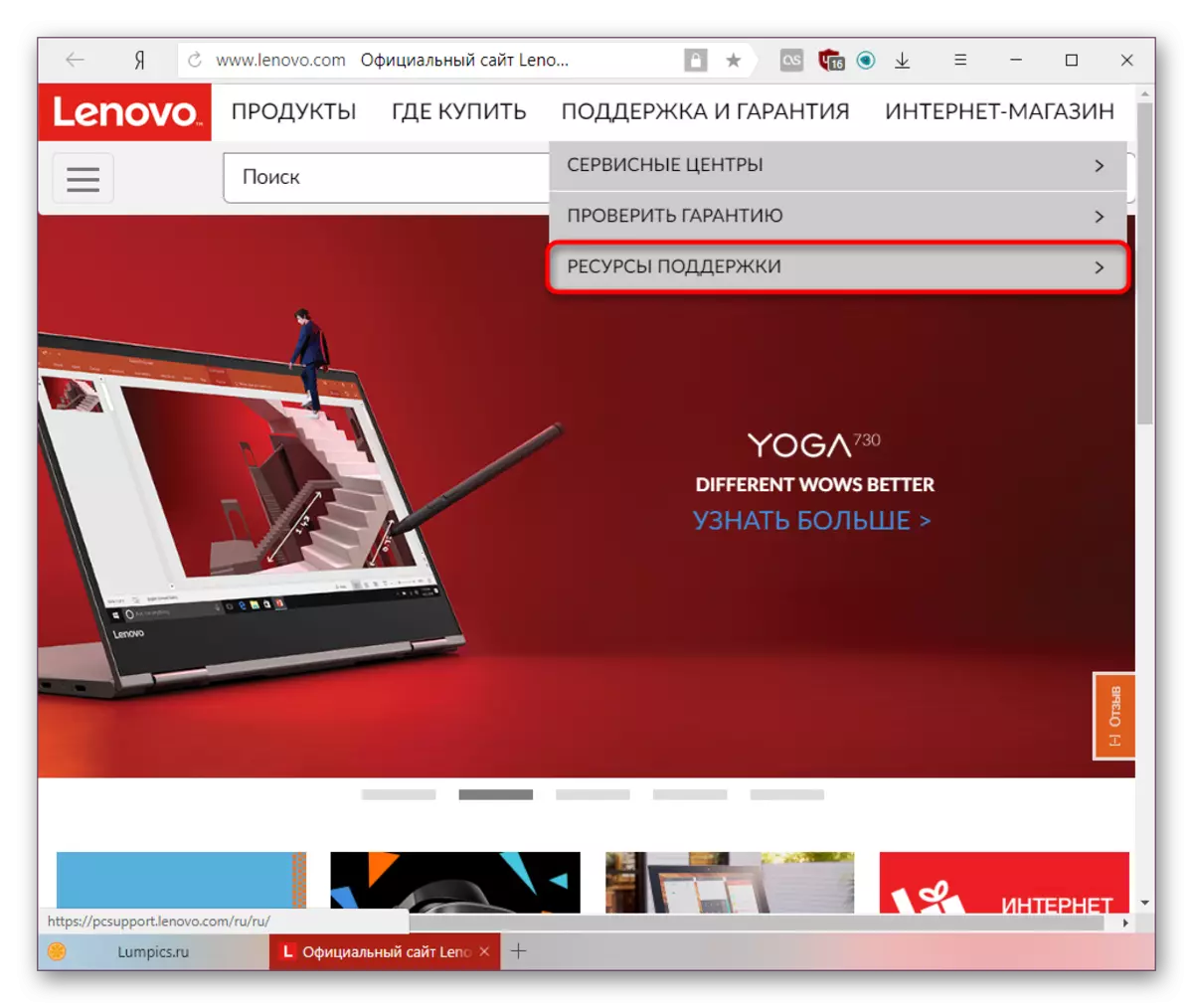
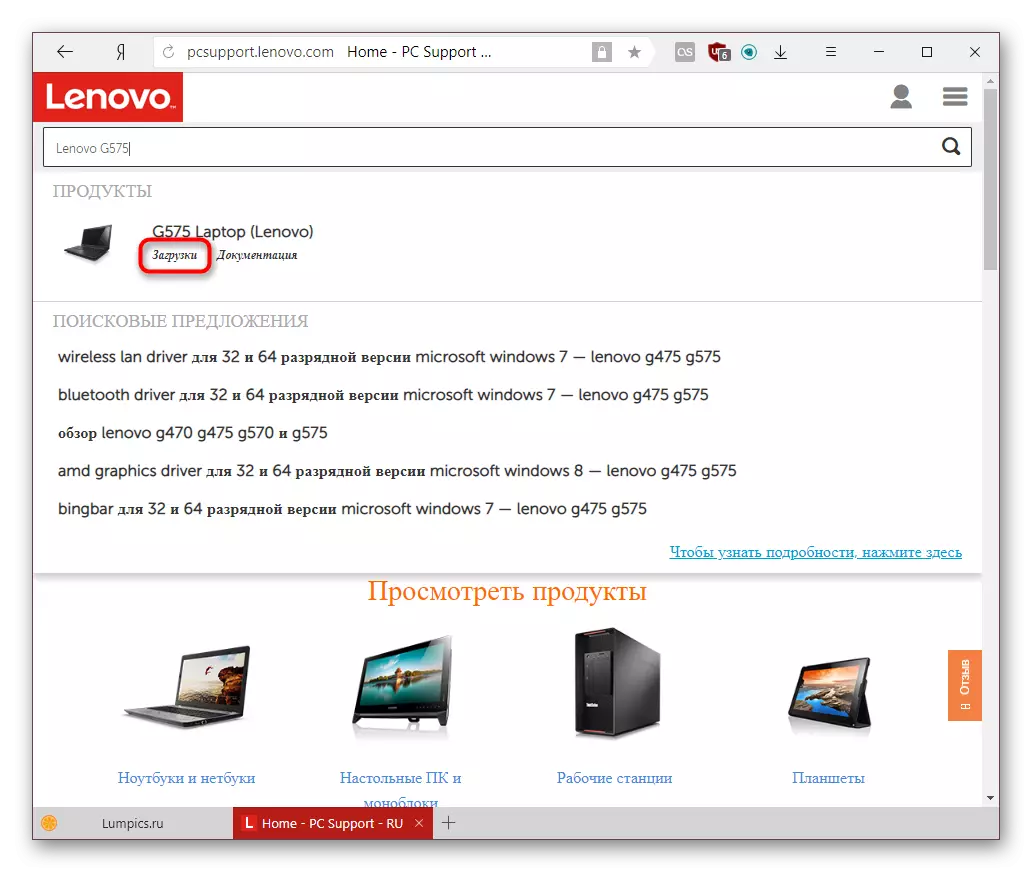

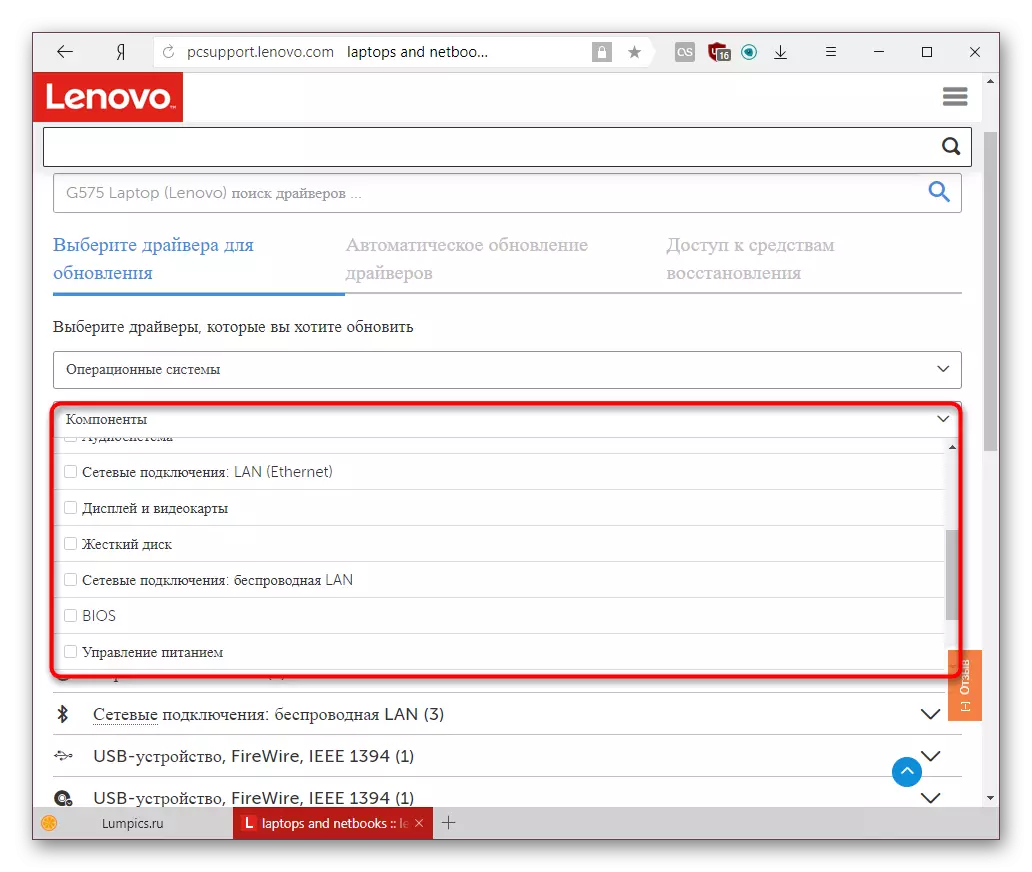


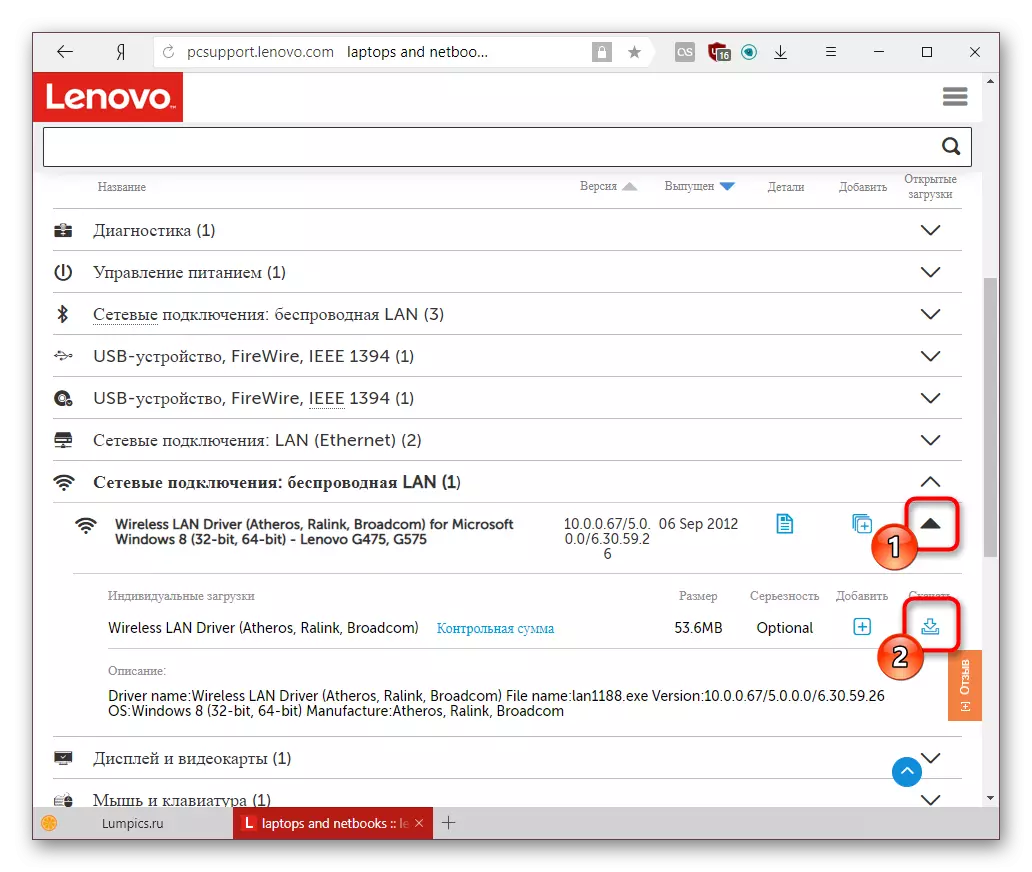
По преземањето, останува да се води exe датотека и да го поставите, следејќи ги сите инструкции кои ќе се појават во инсталерот.
Метод 2: Леново онлајн скенер
Програмерите одлучија да го поедностават пребарувањето за возачите со создавање на веб апликација за скенирање на лаптоп и наведувајќи ги информациите за возачите кои треба да се ажурираат или инсталираат од нула. Ве молиме имајте предвид дека компанијата не препорачува користење на прелистувачот на Microsoft Edge за да работи онлајн апликација.
- Следете ги чекорите 1-3 од методот 1.
- Префрлете се на табулаторот "Автоматско ажурирање на возачот".
- Кликнете на копчето Start Scan.
- Почекајте за неговото завршување за да видите кои програми треба да ги инсталираат или ажурираат, и да ги преземат по аналогија со патот 1.
- Ако проверката беше прекината со грешка, ќе ги видите релевантните информации за ова, сепак, на англиски јазик.
- Можете да ја инсталирате корпоративната служба од Леново, која сега ќе помогне и ќе продолжи да врши такво скенирање. За да го направите ова, кликнете "Се согласувам", согласувајќи се со условите за лиценца.
- Товарот на инсталерот ќе започне, обично овој процес трае неколку секунди.
- По завршувањето, извршете ја извршната датотека и следејќи ги инструкциите, инсталирајте го мостот на Леново.
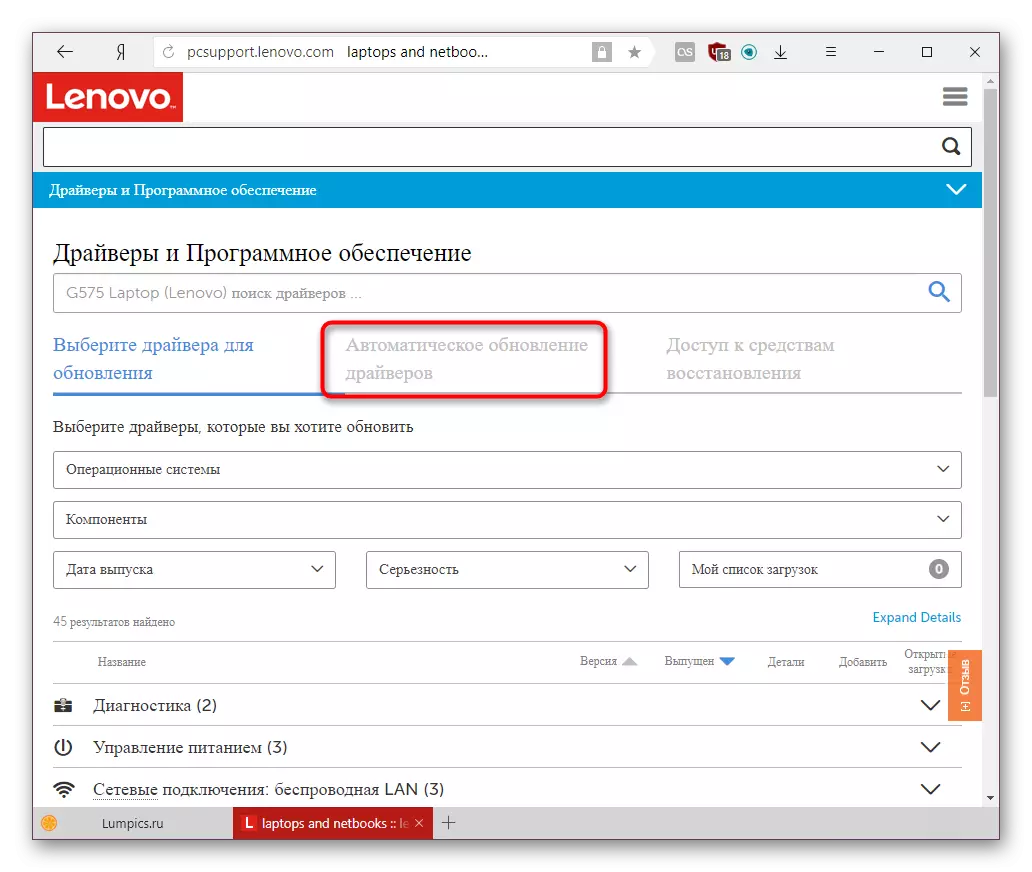
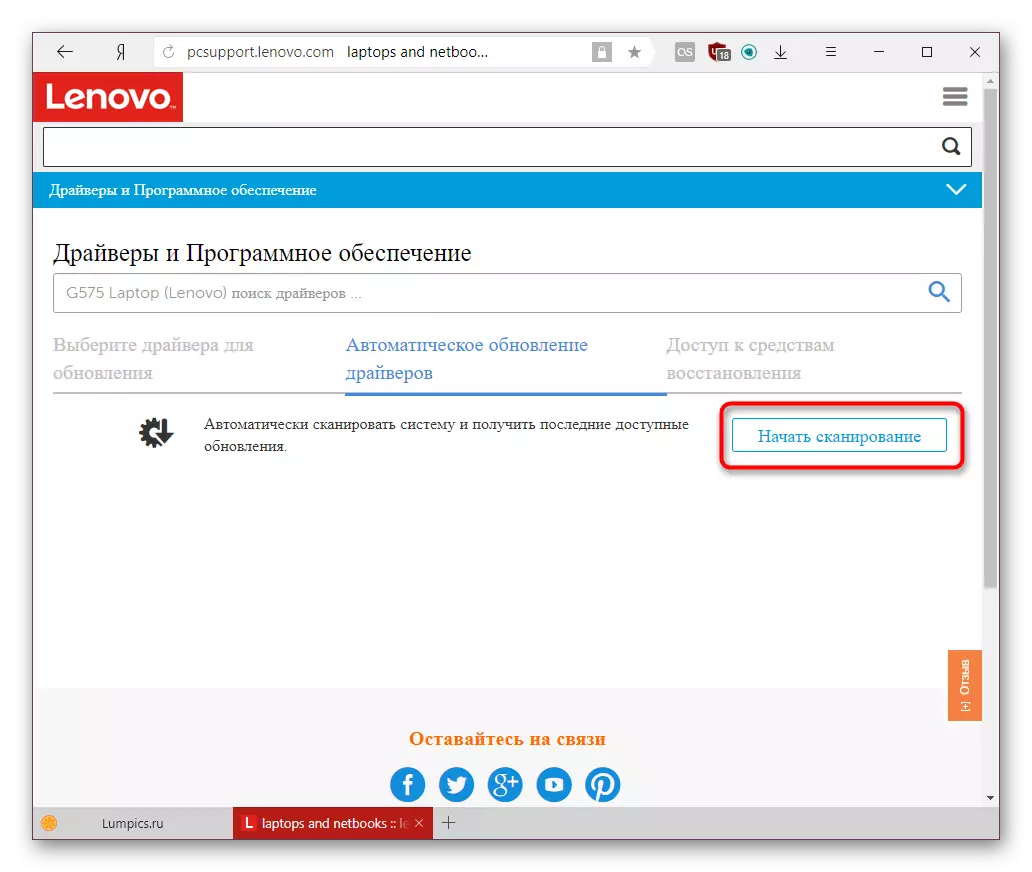
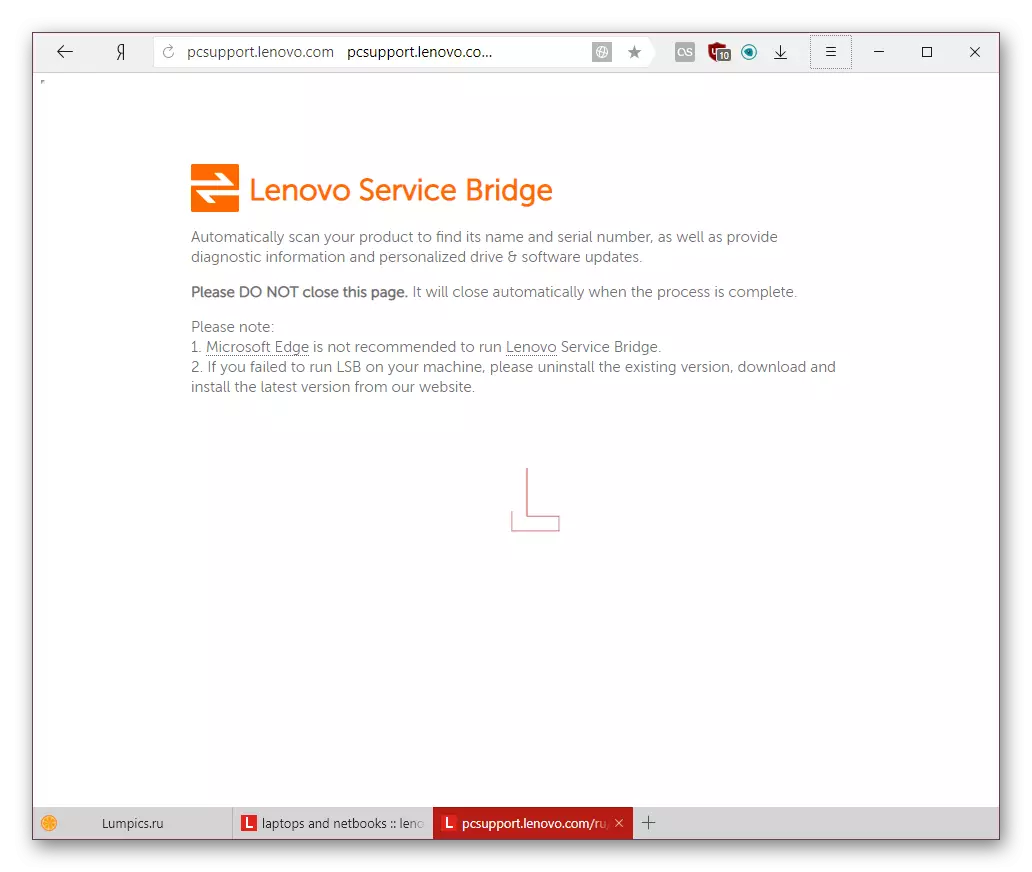



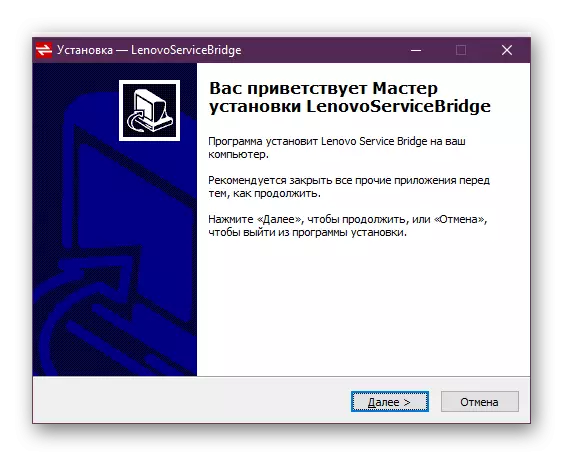
Сега останува повторно да го скенира системот.
Метод 3: Апликации од трети страни
Постојат програми специјално дизајнирани за масовни инсталации или надградби на возачот. Тие работат приближно истиот принцип: скенирање на вашиот компјутер на вграден или поврзан со лаптопот на уредот, верзиите на возачите се проверуваат со оние кои се во сопствената база на податоци и кога е откриена недоследност, се предлага да се инсталира свеж софтвер. Веќе самиот корисник избира дека треба да се ажурира од прикажаната листа, и што не е. Разликата лежи во интерфејсите на овие комунални услуги и комплетноста на возачите на бази на податоци. Можете да дознаете повеќе детални за таквите апликации со читање краток преглед на најпопуларните од нив од следниов линк:
Прочитајте повеќе: Најдобрите програми за инсталирање на возачи
Најчесто, корисниците избираат раствор на возачи или возач на возач поради нивната најпопуларна и широка листа на препознатливи опрема, вклучувајќи периферни. Во овој случај, ние подготвивме релевантни упатства за работа во нив и ве покануваме да се запознаете со оваа информација.
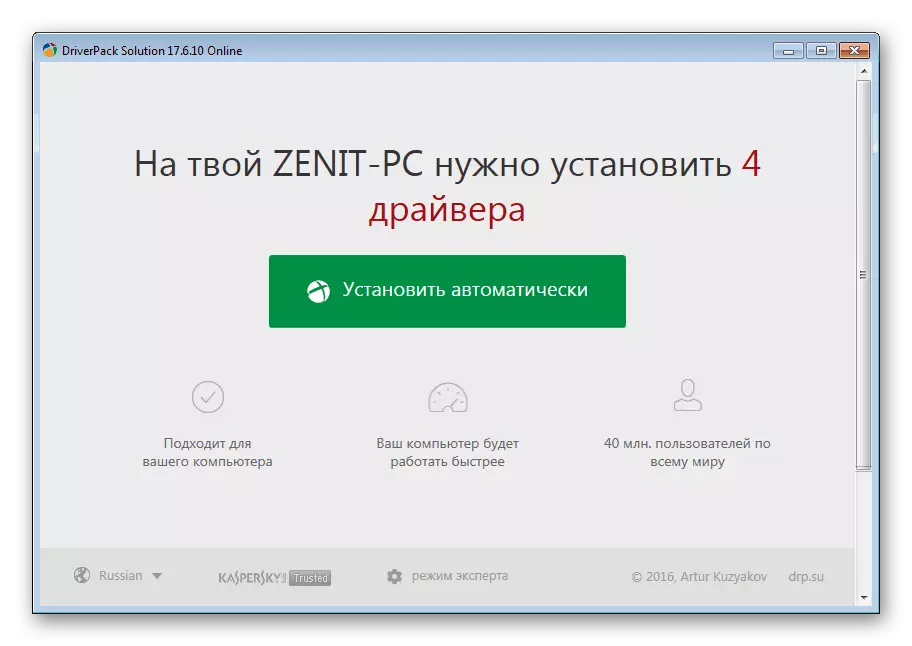
Прочитај повеќе:
Како да ги ажурирате драјверите користејќи раствор на возачи
Ние ги ажурираме возачите користејќи возач
Метод 4: ID на уредот
Секој модел на уреди е сеуште во фазата на производство добива личен код, кој во иднина му овозможува на компјутерот да го препознае. Користење на системската алатка, корисникот може да го открие овој проект и ако го најдете возачот. За ова, постојат посебни сајтови кои ги зачувуваат и новите и старите верзии на софтвер, овозможувајќи ви да преземете некој од нив. Така што ова пребарување помина правилно и не сте наиделе во небезбедни и заразени веб-страници и датотеки, ве советуваме да ги следите нашите упатства.

Прочитај повеќе: Барај за хардверски драјвери
Се разбира, невозможно е да се јави оваа опција погодна и брза, но тоа е одлично за пребарување на примерок, ако, на пример, ви требаат возачи на само неколку уреди или специфични верзии.
Метод 5: "Управувач на уредот"
Не е најочигледен, но има начин да се инсталира и ажурира за лаптоп и компјутер. Користење на информации за секој поврзан уред, диспечер го бара потребниот драјвер на Интернет. Не е потребно многу време и често помага да се инсталира без пребарувања и рачни инсталации. Но, оваа опција не е лишена од минуси, бидејќи само основната верзија е секогаш инсталирана (без брендирана алатка на производителот за видео картички за фино подесување, веб камери, печатач или друга опрема), а самата потрага е доста често нечиста - на Алатката може да пријави дека соодветната верзија на возачот е веќе инсталирана, дури и ако тоа не е. Со еден збор, овој метод не секогаш се намалува, но вреди да се обиде. И како да го користите "Управувачот на уредот" за да го направите ова, прочитајте го статијата на линкот подолу.

Прочитајте повеќе: Инсталирање на драјвери со стандардни Windows алатки
Ова беа пет заеднички опции за инсталирање и ажурирање на драјвери за лаптоп Lenovo G575. Изберете оној што ви се чини поудобно, и го користите.
